Thunderbird: SMTP-Authentifizierung aktivieren
Schritt 1:
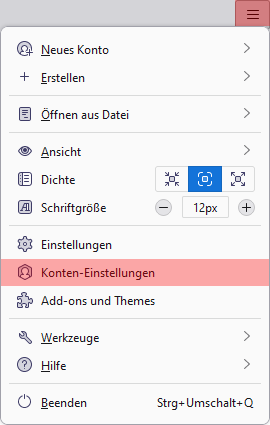
Schritt 2:
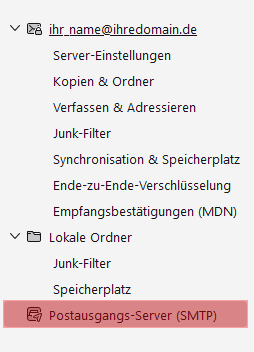
Schritt 3:
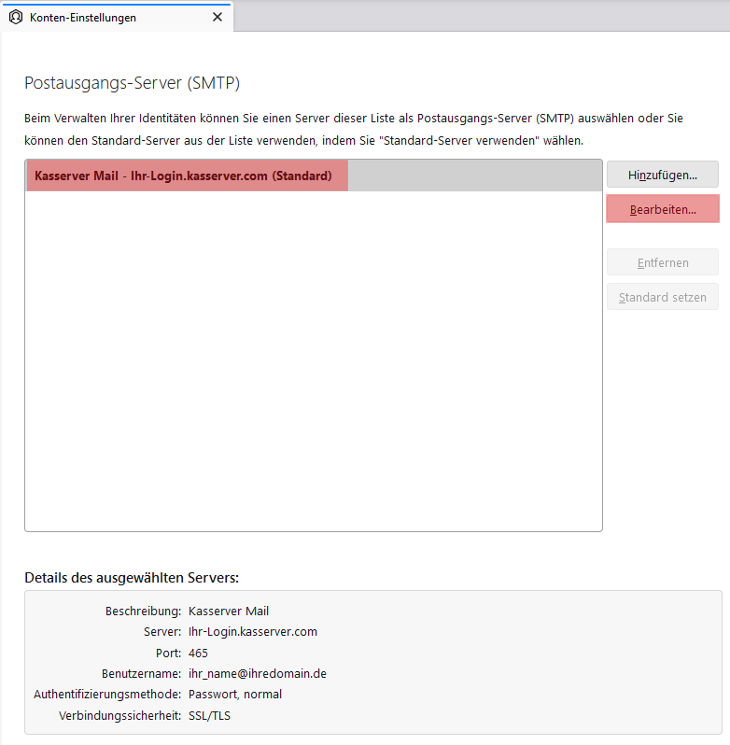
Schritt 4:
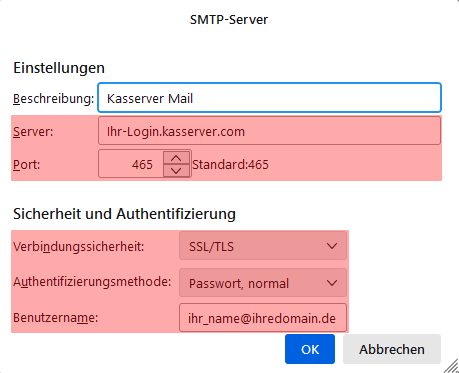
Wichtig!
Bitte ersetzen Sie Ihr-Login durch den Loginnamen vom KAS (technische Verwaltung) z.B. w0123456.
Geben Sie bei Port 465 ein und wählen Sie als Verbindungssicherheit SSL/TLS aus.
Bitte aktivieren Sie als Authentifizierungsmethode Passwort, normal und tragen Sie als Benutzername die betreffende E-Mail-Adresse ein.
Schritt 5:
Beim ersten Versand einer E-Mail nach dieser Änderung erhalten Sie eine Passwort-Abfrage. Geben Sie dort das Passwort für das angegebene E-Mail-Postfach ein. Als Passwort verwenden Sie das Passwort, das Sie im KAS (technische Verwaltung) unter E-Mail -> E-Mail-Postfach festgelegt haben.Damit Sie das Passwort nicht jedes Mal neu eingeben müssen, aktivieren Sie die Einstellung "Die Passwortverwaltung benutzen, um dieses Passwort zu speichern.".
Support & FAQ durchsuchen
